Doe een gratis scan en controleer of uw computer is geïnfecteerd.
VERWIJDER HET NUOm het volledige product te kunnen gebruiken moet u een licentie van Combo Cleaner kopen. Beperkte proefperiode van 7 dagen beschikbaar. Combo Cleaner is eigendom van en wordt beheerd door RCS LT, het moederbedrijf van PCRisk.
Occamy virus verwijderingsgids
Wat is Occamy?
Occamy is een trojan-virus dat gedetecteerd wordt door de meeste antivirus- en antispyware-pakketten. Het is ontworpen om vanop afstand bestuurd te worden - de ontwikkelaar bepaalt welke acties door Occamy worden uitgevoerd. Antivirus-/antispyware-pakketten noemen deze malware meestal "Trojan:Win32/Occamy.B" of "Trojan:Win32/Occamy.C". Merk op dat het proces van Occamy ("nc.exe") ook vermeld wordt in Windows Taakbeheer, waardoor het gemakkelijker te detecteren is.
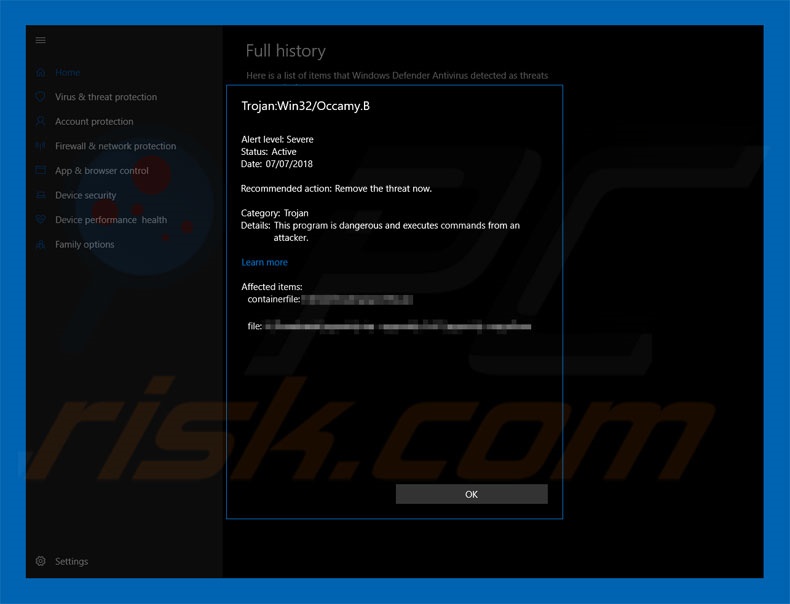
Zoals hierboven vermeld, wordt Occamy vanop afstand bediend door de ontwikkelaar. Daardoor kan het gedrag per besmet systeem verschillen. De meeste trojan-virussen verzamelen informatie, infiltreren andere malware in het systeem en verbinden de computers van slachtoffers met verschillende botnets. Trojan-virussen registreren informatie zoals opgeslagen logins/wachtwoorden, muis/toetsenbordactiviteit, webbrowsing-activiteit en geolocaties. Deze gevoelige gegevens worden misbruikt om inkomsten te verkrijgen (via geldoverdrachten, online aankopen, identiteitsdiefstallen, enz.) Sommige trojans zijn ook in staat om webcams en microfoons te kapen om 'gênante' momenten vast te leggen (bijvoorbeeld masturberen door gebruikers, enzovoort). Cybercriminelen gebruiken vervolgens de compromitterende foto's/video's om hun slachtoffers te chanteren. Zoals hierboven vermeld, verspreiden trojans waarschijnlijk ook andere malware. In de meeste gevallen verspreiden trojans ransomware - een risicovol virus dat gegevens versleutelt (of op andere manieren het systeem corrumpeert) en losgeld eist in ruil voor het terugdraaien van de wijzigingen. Gelukkig zijn de meeste gerenommeerde antivirussen/antispyware in staat om Occamy-malware te detecteren en te verwijderen. Als u denkt dat uw computer geïnfecteerd is met Occamy, voer dan onmiddellijk een volledige systeemscan uit en verwijder alle gedetecteerde bedreigingen.
| Naam | Occamy virus |
| Bedreigingstype | Trojan, virus dat wachtwoorden steelt, online bankieren malware, spyware |
| Symptomen | Trojans zijn ontworpen om stiekem te infiltreren in de computer van het slachtoffer en zich stil te houden, waardoor er geen specifieke symptomen duidelijk zichtbaar zijn op een geïnfecteerde machine. |
| Verspreidings- methoden | Geïnfecteerde e-mailbijlagen, schadelijke online advertenties, social engineering, softwarecracks. |
| Schade | Gestolen bankgegevens en wachtwoorden, identiteitsdiefstal, de computer van het slachtoffer wordt toegevoegd aan een botnet. |
| Verwijdering |
Om mogelijke malware-infecties te verwijderen, scant u uw computer met legitieme antivirussoftware. Onze beveiligingsonderzoekers raden aan Combo Cleaner te gebruiken. Combo Cleaner voor Windows DownloadenGratis scanner die controleert of uw computer geïnfecteerd is. Om het volledige product te kunnen gebruiken moet u een licentie van Combo Cleaner kopen. Beperkte proefperiode van 7 dagen beschikbaar. Combo Cleaner is eigendom van en wordt beheerd door RCS LT, het moederbedrijf van PCRisk. |
Er zijn tientallen trojan-virussen die allemaal erg op elkaar lijken. Bijvoorbeeld TrickBot, Adwind, Emotet, LokiBot, FormBook, en Pony. Deze virussen zijn ontwikkeld door verschillende cybercriminelen, maar hun gedrag verschilt nauwelijks: ze stelen allemaal persoonlijke informatie. Trojan-virussen vormen een aanzienlijke bedreiging voor uw privacy en uw veiligheid op het internet en hun aanwezigheid kan leiden tot ernstige privacyschendingen, aanzienlijk financieel verlies en risicovolle computerinfecties.
Hoe besmette trojans mijn computer?
Onderzoek toont aan dat trojan-virussen gewoonlijk verspreid worden via spam-campagnes (bijvoorbeeld FedEx package, Important Documents IRS, HM Revenue & Customs Outstanding Amount, en vele andere). Cybercriminelen versturen duizenden bedrieglijke e-mails met kwaadaardige bijlagen (JavaScript-bestanden, JAR-bestanden, MS Office-documenten, enz.) Eenmaal geopend, downloaden en installeren deze bijlagen heimelijk trojans. In zeldzame gevallen worden trojans verspreid met behulp van de "bundling"-methode en valse updaters. "Bundelen" is in wezen de stiekeme installatie van applicaties/malware van externe partij, samen met reguliere (meestal gratis) software. De apps/virussen worden geïnstalleerd zonder toestemming van de gebruiker. Valse updaters infecteren het systeem door verouderde software met fouten of bugs te misbruiken of door simpelweg malware te downloaden en te installeren in plaats van updates. Merk op dat de meeste trojans zich richten op MS Windows-gebruikers en dat gebruikers van andere platforms veilig zijn.
Hoe de installatie van malware te vermijden?
Om dit te voorkomen moeten gebruikers zich eerst realiseren dat de sleutel tot computerveiligheid voorzichtigheid is en daarom is het belangrijk om goed op te letten tijdens het surfen op het internet en bij het downloaden/installeren van software. Het is erg belangrijk om elke ontvangen e-mailbijlage zorgvuldig te inspecteren. Open nooit bestanden die er niet relevant uitzien of die verzonden werden vanaf dubieuze e-mailadressen. Houd ook geïnstalleerde applicaties up-to-date. Gebruik hiervoor alleen geïmplementeerde functies of tools die door de officiële ontwikkelaar worden aangeboden. Download enkel software van officiële bronnen, met behulp van directe downloadlinks. Downloaders/installatieprogramma's van derden verspreiden frauduleuze apps en mogen daarom nooit worden gebruikt. We raden ten zeerste aan om een betrouwbare antivirus/antispyware te installeren en te gebruiken. Als u denkt dat uw computer geïnfecteerd is met Sality Trojan, raden we u aan een scan uit te voeren Combo Cleaner Antivirus voor Windows to om de geïnfiltreerde malware automatisch te verwijderen.
Occamy trojan-proces ("nc.exe") in Windows Taakbeheer:
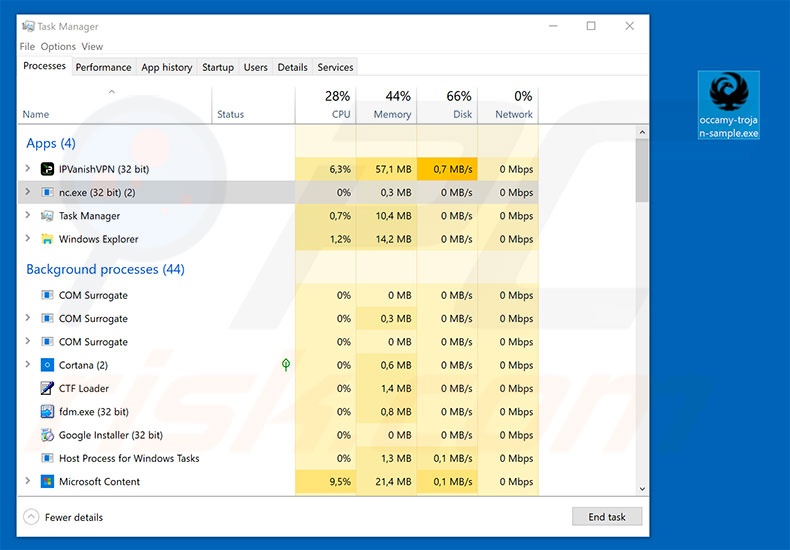
Onmiddellijke automatische malwareverwijdering:
Handmatig de dreiging verwijderen, kan een langdurig en ingewikkeld proces zijn dat geavanceerde computer vaardigheden vereist. Combo Cleaner is een professionele automatische malware verwijderaar die wordt aanbevolen om malware te verwijderen. Download het door op de onderstaande knop te klikken:
DOWNLOAD Combo CleanerDoor het downloaden van software op deze website verklaar je je akkoord met ons privacybeleid en onze algemene voorwaarden. Om het volledige product te kunnen gebruiken moet u een licentie van Combo Cleaner kopen. Beperkte proefperiode van 7 dagen beschikbaar. Combo Cleaner is eigendom van en wordt beheerd door RCS LT, het moederbedrijf van PCRisk.
Snelmenu:
- Wat is Occamy?
- STAP 1. Handmatige verwijdering van de Occamy malware.
- STAP 2. Controleren of uw computer virusvrij is.
Hoe malware handmatig te verwijderen?
Handmatig verwijderen van malware is een gecompliceerde taak, meestal is het beter om antivirus- of antimalwareprogramma's dit automatisch te laten doen. Om deze malware te verwijderen, raden we aan Combo Cleaner Antivirus voor Windows te gebruiken. Als u malware handmatig wilt verwijderen, moet u eerst de naam kennen van de malware die u probeert te verwijderen. Hier een voorbeeld van een verdacht programma dat op de computer van de gebruiker wordt uitgevoerd:

Als u de lijst met programma's op uw computer hebt gecontroleerd, bijvoorbeeld met behulp vansing taakbeheer, en een programma hebt geïdentificeerd dat er verdacht uitziet, gaat u verder met de volgende stappen:
 Download het programma Autoruns. Dit programma toont toepassingen die automatisch starten, register- en bestandssysteemlocaties:
Download het programma Autoruns. Dit programma toont toepassingen die automatisch starten, register- en bestandssysteemlocaties:

 Herstart uw computer in Veilige Modus:
Herstart uw computer in Veilige Modus:
Windows XP and Windows 7 gebruikers: Tijdens het opstartproces van je computer druk je verschillende keren op de F8 toets op je toetsenbord tot het Geavanceerde Opties menu van Windows verschijnt. Dan selecteer je Veilige Modus met netwerk uit de lijst en druk je op ENTER.

Video die toont hoe Windows 7 te starten in "Veilige Modus met Netwerk":
Windows 8 gebruikers: Ga naar het Windows 8 Start Scherm, typ Geavanceerd, in de zoekresultaten selecteer je Instellingen. Klik op geavanceerde startopties, in het geopende 'Algemene PC-instellingen' scherm selecteer je Geavanùceerde Opstart. Klik op de 'Nu herstarten'-knop. Je computer zal nu herstarten in het 'Geavanceerde Opstartopties menu'. Klik op de 'Probleemoplosser'-knop, klik dan op de 'Geavanceerde Opties'-knop. In het geavanceeerde opties scherm klik op 'Opstartinstellingen'. Klik op de 'Herstarten'-knop. Je PC zal nu herstarten naar het Opstart Instellingen scherm. Druk F5 om in Veilige Modus met netwerk te starten.

Video die toont hoe Windows 8 te starten in "Veilige Modus met Netwerk":
Windows 10 gebruikers: Klik op het Windows-logo en selecteer het Power-icoon. In het geopende menu klik je op herstarten terwijl je de Shift-knop ingedrukt houdt. In het 'Kies een optie'-scherm klik je op 'Problemen oplossen' en selecteer je de 'Geavanceerde opties'. In het 'Geavanceerde-opties menu selecteer je opstartinstellingen en klik je op de 'Herstarten'-knop. In het volgende scherm moet je op de F5-knop drukken. Zo zal je besturingssysteem in veilige modus met netwerk herstart worden.

Video die toont hoe Windows 10 te starten in "Veilige Modus met Netwerk":
 Pak het archiefbestand uit en voer het bestand Autoruns.exe uit.
Pak het archiefbestand uit en voer het bestand Autoruns.exe uit.

 Klik in de Autoruns-applicatie bovenaan op "Opties" en verwijder de vinkjes bij "Hide Empty Locations" en "Hide Windows Entries". Na deze procedure klikt u op het pictogram "Refresh".
Klik in de Autoruns-applicatie bovenaan op "Opties" en verwijder de vinkjes bij "Hide Empty Locations" en "Hide Windows Entries". Na deze procedure klikt u op het pictogram "Refresh".

 Controleer de lijst van de Autoruns-applicatie en zoek het malwarebestand uit dat u wilt verwijderen.
Controleer de lijst van de Autoruns-applicatie en zoek het malwarebestand uit dat u wilt verwijderen.
Schrijf het volledige pad en de naam op. Merk op dat sommige malware de procesnamen verbergt onder legitieme Windows-procesnamen. In dit stadium is het erg belangrijk om te voorkomen dat systeembestanden worden verwijderd. Nadat u het verdachte programma hebt gevonden dat u wilt verwijderen, klikt u met de rechtermuisknop op de naam en kiest u "Delete".

Nadat u de malware hebt verwijderd via de Autoruns-applicatie (dit zorgt ervoor dat de malware niet automatisch wordt uitgevoerd bij de volgende opstart van het systeem), moet u de malwarenaam op uw computer zoeken. Zorg dat u verborgen mappen en bestanden inschakelt voordat u doorgaat. Als u het bestand van de malware vindt, verwijder het dan.

Start uw computer opnieuw op in normale modus. Door deze stappen te volgen, kunt u eventuele malware van uw computer verwijderen. Merk op dat voor het handmatig verwijderen van malware een grondige computerkennis noodzakelijk is. Het wordt daarom aanbevolen om de verwijdering van malware over te laten aan antivirus- en antimalwareprogramma's. Deze stappen werken mogelijk niet met geavanceerde malware-infecties. Zoals altijd is het beter om besmettingen te voorkomen dan achteraf malware te moeten verwijderen. Om ervoor te zorgen dat uw computer veilig blijft, moet u steeds de meest recente updates van het besturingssysteem installeren en antivirussoftware gebruiken.
Om zeker te zijn dat uw computer vrij is van malware-infecties, raden we u aan deze te scannen met Combo Cleaner Antivirus voor Windows.
Delen:

Tomas Meskauskas
Deskundig beveiligingsonderzoeker, professioneel malware-analist
Ik ben gepassioneerd door computerbeveiliging en -technologie. Ik ben al meer dan 10 jaar werkzaam in verschillende bedrijven die op zoek zijn naar oplossingen voor computertechnische problemen en internetbeveiliging. Ik werk sinds 2010 als auteur en redacteur voor PCrisk. Volg mij op Twitter en LinkedIn om op de hoogte te blijven van de nieuwste online beveiligingsrisico's.
Het beveiligingsportaal PCrisk wordt aangeboden door het bedrijf RCS LT.
Gecombineerde krachten van beveiligingsonderzoekers helpen computergebruikers voorlichten over de nieuwste online beveiligingsrisico's. Meer informatie over het bedrijf RCS LT.
Onze richtlijnen voor het verwijderen van malware zijn gratis. Als u ons echter wilt steunen, kunt u ons een donatie sturen.
DonerenHet beveiligingsportaal PCrisk wordt aangeboden door het bedrijf RCS LT.
Gecombineerde krachten van beveiligingsonderzoekers helpen computergebruikers voorlichten over de nieuwste online beveiligingsrisico's. Meer informatie over het bedrijf RCS LT.
Onze richtlijnen voor het verwijderen van malware zijn gratis. Als u ons echter wilt steunen, kunt u ons een donatie sturen.
Doneren
▼ Toon discussie